Tento postup použijte k určení dalších vlastností zobrazení pro jednotlivé schodiště, jako např. jak se zobrazí šipka v cestě, která cesta zobrazení se ukáže a jaký typ označení přerušení se má použít v zobrazení schodiště. Tyto vlastnosti zobrazení roviny řezu se vztahují jen na reprezentaci zobrazení, jako je Půdorys, která je použita v Pohled shora (půdorys) výkresu.
- Dvakrát klikněte na schodiště, které chcete změnit.
- Na paletě vlastností klikněte na kartu Zobrazení.
- Ověřte v kategorii Obecné u komponenty Zobrazení, zda je vybrána možnost *ŽÁDNÉ*.
- U položky Zobrazení řídí vyberte možnost Tento objekt. Poznámka: Chcete-li změny použít na všechna schodiště ve výkresu, vyberte možnost Nastavení výchozích parametrů výkresu. Pokud chcete změny použít na všechna schodiště tohoto stylu, vyberte možnost Styl schodiště:<název stylu>.
- V případě potřeby rozbalte položku Vlastnosti zobrazení objektu
 Rozšířené a klikněte na tlačítko
Rozšířené a klikněte na tlačítko  u položky Další vlastnosti.
u položky Další vlastnosti. - Zadejte další vlastnosti zobrazení schodiště:
Chcete-li... Pak... změnit velikost zobrazení šipky a označení přerušení zadat hodnotu pro Velikost. změnit místo odsazení zobrazení šipky zadat hodnotu pro Odsazení. změnit styl kóty, použitý pro zobrazení šipky vybrat styl pro Kótovací styl. Poznámka: Jestliže je pro šipku použit kótovací styl jiný než Standardní a vy chcete, aby byla velikost šipky řízena kótovacím stylem, vyberte Velikost šipky jen z kótovacího stylu. Toto je výchozí pro všechny předchozí verze výkresů. Jestliže nevyberete tuto možnost, je velkost šipky násobena nastavením velikosti šipky.změnit tvar čáry schodiště vybrat tvar pro Tvar. Možnost Zakřivené přidá oblouk, když se mění linie schodiště. Přímé zobrazí úhel, když se mění linie schodiště. zobrazit šipku na konci každé roviny řezu, ukazující ve stejném směru po celé délce schodiště vybrat Rovina řezu – Rovnoběžná pro Použít na a ujistit se, že není vybrána možnost Kreslit pro každé rameno. zobrazit šipku na konci každé roviny řezu a na konci každého ramene, ukazující ve stejném směru vybrat Rovina řezu – Rovnoběžná pro Použít na a ujistit se, že je vybrána možnost Kreslit pro Každé rameno. zobrazit šipku na konci celého schodiště vybrat Celé schodiště pro Použít na a ujistit se, že není vybrána možnost Kreslit pro Každé rameno. zobrazit šipku na každé straně roviny řezu vybrat Rovina řezu – Opačná pro Použít na. změnit, která linie řezu se zobrazí u položky Zobrazit cestu vyberte možnost Cesta grafiky nebo Konstrukční čára. změnit typ označení přerušení, který je zobrazen v rovině řezu v položce Označení přerušení vybrat značku pro Typ. určit vlastní označení přerušení, které se zobrazí v rovině řezu vybrat Vlastní tvar pro Typ a pak vybrat blok pro Blok. - Klikněte na tlačítko OK.
Pomocí následujícího postupu můžete shodné nastavení zpřístupnit a změnit také prostřednictvím kontextové nabídky schodiště:
- Vyberte schodiště, které chcete změnit, klikněte pravým tlačítkem a klikněte na tlačítko Upravit zobrazení objektu.
- Klikněte na kartu Vlastnosti zobrazení.
- Vyberte reprezentaci zobrazení, kde se mají změny projevit, a vyberte položku Přepsání objektu.
Aktuální reprezentace zobrazení je vyznačena tučně.
- V případě potřeby klikněte na tlačítko
 .
. - Klikněte na kartu Jiné.
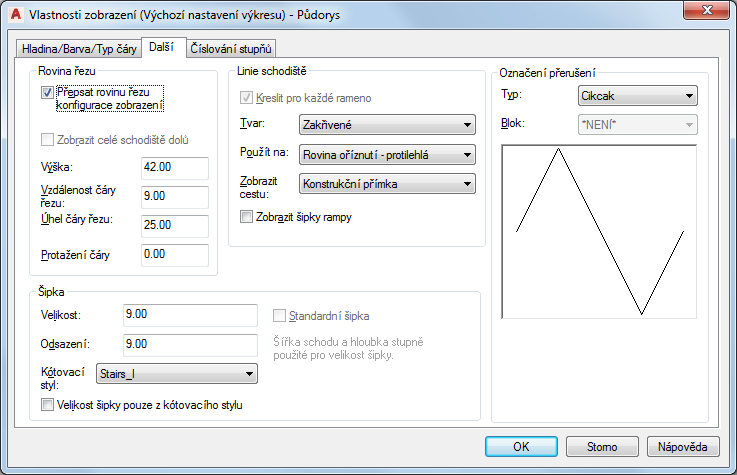
- V případě potřeby zadejte další vlastnosti zobrazení.
- Klikněte na tlačítko OK dvakrát.